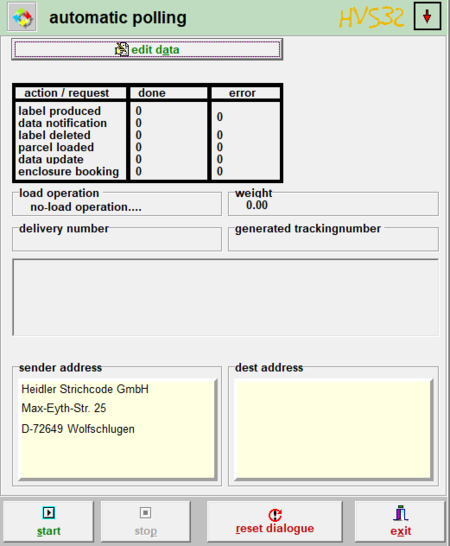Processing: Automatik-Polling: Unterschied zwischen den Versionen
Mibili (Diskussion | Beiträge) |
Mibili (Diskussion | Beiträge) |
||
| Zeile 1: | Zeile 1: | ||
| − | [[File:Automatic_Polling.PNG|right|450px|Automatic_Polling.PNG]] | + | [[File:Automatic_Polling.PNG|right|450px|Automatic_Polling.PNG]]With automatic-polling the packaging place work as an automatic-import. That means your print jobs that are created in the hostsystem, will be |
| + | importet in the internal HVS32 databases. After the import these print jobs are ready for processing. | ||
| − | = | + | = modes = |
Es gibt die vier folgenden Modi für das Automatik-Polling. Welche Sie [[Setup:_Konfigurator|Konfigurator]] unter Automatik-Polling wählen und einstellen können. | Es gibt die vier folgenden Modi für das Automatik-Polling. Welche Sie [[Setup:_Konfigurator|Konfigurator]] unter Automatik-Polling wählen und einstellen können. | ||
| + | There are four different modes for automatic-polling. | ||
'''Hinweis:''' Der Reiter welcher dort ausgewählt ist, wird sofort verwendet.Stellen Sie also sicher dass immer der Reiter angewählt ist der den korrekten Modus bezeichnet. | '''Hinweis:''' Der Reiter welcher dort ausgewählt ist, wird sofort verwendet.Stellen Sie also sicher dass immer der Reiter angewählt ist der den korrekten Modus bezeichnet. | ||
Version vom 6. April 2020, 09:04 Uhr
With automatic-polling the packaging place work as an automatic-import. That means your print jobs that are created in the hostsystem, will be
importet in the internal HVS32 databases. After the import these print jobs are ready for processing.
modes
Es gibt die vier folgenden Modi für das Automatik-Polling. Welche Sie Konfigurator unter Automatik-Polling wählen und einstellen können. There are four different modes for automatic-polling.
Hinweis: Der Reiter welcher dort ausgewählt ist, wird sofort verwendet.Stellen Sie also sicher dass immer der Reiter angewählt ist der den korrekten Modus bezeichnet.
Datei-Polling
- Legen Sie die Datei als .dat in dem Pfad ab, den Sie im Konfigurator unter Automatik-Polling festgelegt haben ab und drücken auf Start um die Daten zu verarbeiten. Wird eine neue Datei in den Ordner abgelegt und das Polling läuft bereits wird diese sofort verarbeitet.
Gateway-Polling
- Dies ist die ältere, Version des DataGateway-Servers. Die Daten werden an das Gateway gesendet welches die Daten an das HVS32 gesendet.
DataGateway-Server
- Hier senden Sie die Daten an unseren DataGatewayServer. Dieser sendet die Daten dann ans HVS, sofern das Automatik-Polling läuft.
TCP-Server
- Datenaustausch über einen TCP-Server.
Daten bearbeiten
Wenn Sie, im oberen Bereich, auf diesen Knopf drücken, kommen Sie zu der Maske Automatik-Polling. Auf welcher Sie genaueres zu den Datensätzen finden.
Aktion / Meldungen
Diese Tabelle dient zur Übersicht, was seit Start des Pollings geschehen ist. Unter Bearbeitet wird gezählt, ob die Datensätze erfolgreich bearbeitet werden konnten und unter Fehler wird angezeigt, wie viele Datensätze fehlerhaft waren.
Ladevorgang
Meldungen zur Verarbeitung:
- Verarbeitung Leerlauf...: es wird auf Dateien im Pollingverzeichnis gewartet, oder auf Daten vom DataGatewayServer.
- FEHLER: Keine Verbindung!: es konnte keine Verbindung zum DataGatewayServer hergestellt werden.
Gewicht
Hier wird angezeigt, wie schwer das zuletzt verarbeitete Paket ist/war.
Lieferscheinnummer
Es wird die Lieferscheinnummer des letzten Pakets, welches verarbeitet wurde, angezeigt.
Erzeugte Trackingnummer
Die Trackingnummer für die verarbeitete Sendung wird an dieser Stelle angezeigt.
Fehlermeldung
Wenn etwas in einem Datensatz nicht stimmt, sodass das Paket nicht verarbeitet werden kann, wird eine Fehlermeldung im HVS32 angezeigt, wo der Fehler liegt. Hier wird auch angezeigt, wenn Sie ein Feld nicht/falsch belegt haben, welches aber wichtig für die Verarbeitung ist.
Start
Mit diesem Knopf starten Sie das Automatik-Polling.
Stop
Hier stoppen Sie das Automatik-Polling.
Dialog zurücksetzen
Wenn dieser Knopf gedrückt wird, werden alle bisherigen Einstellungen verworfen. Die Maske ist nun wieder wie am Anfang.
Beenden
Wenn Sie diesen Knopf drücken, schließen Sie diese Maske.